miniRecenzja Epson L365 - urządzenie wielofunkcyjne dla domu i nie tylko

Witam!
Kiedy otrzymałem maila od redakcji Benchmarka bardzo się ucieszyłem. Możliwość przetestowania sprzętu komputerowego nie trafia się na co dzień, a test drukarki Epson L365 i zredagowania samej recenzji, którą przczytają czytelnicy portalu Benchmark.pl jest już zwycięstwem samym w sobie. Jestem zwykłym użytkownikiem, więc tak też postaram się przetesotwać to urządzenie. Postaram się przedstawić swoje wrażenia od momentu wyjęcia drukarki z kartonu, przez testy użytkowe aż po odesłanie jej do redakcji. Epson jako największe zalety drukarki przedstawia niskie koszty eksploatacji (tanie, wygodne, wydajne i łatwe w uzupełnianiu pojemniki z tuszem), bezproblemową łączność z komputerami i smartphonami oraz łatwość obsługi i przygotowania do pracy. Coż, sprawdźmy to wszystko!
1. Pierwsze wrażenie.
Patrząc na karton w który zostało zapakowane nasze urządzenie wielofunkcyjne ( nie zapominajmy że mamy do czynienia również ze skanerem! ) od razu wiemy z jakim sprzętem mamy do czynienia i co on nam oferuje. Informuje nas o podstawowej specyfikacji drukarki, jej zaletach oraz najważniejszych cechach wśród których znajduje się wbudowana obsługa sieci bezprzewodowych z możliwością łatwego drukowania za pomocą aplikacji mobilnej Epson iPrint. Karton sam w sobie jest dość spory. Na szczęście po rozpakowaniu okazuje się, że dużo miejsca zajmował styropian zabezpieczający drukarkę przed uszkodzeniami w czasie transportu oraz materiały dodatkowe: płyta z oprogramowaniem, instrukcje obsługi w 23 językach oraz 6 pojemników z tuszem ( 3 czarne i 3 kolorowe – cyan, maquenta, yellow). Co do tuszy, jest to naprawdę bardzo dobre zaopatrzenie. Każda butelka zawiera 70 ml tuszu, co według producenta wystarcza na wydrukowanie ok. 12000 stron w trybie czarnym i 6500 stron w kolorach. W przeliczeniu, przyjmując że drukujemy jedną ryzę papieru miesięcznie (500 stron), na druk składa się tekst z zawartością 1/3 kolorowych elementów to tusz dołączony do drukarki wystarczy nam na ok. 36 miesięcy, czyli 3 lata! Jak jednak jest w praktyce i czy dane podane przez producenta są rzeczywiste dowiemy się dopiero po długotrwałych testach użytkowników, niemniej tak jak brzmi tytuł akapitu, robią one wrażenie.

Przejdźmy teraz do serca naszego zestawu – urządzenia wielofunkcyjnego Epson L365. Jak już wspomniałem, patrząc na karton bałem się że będzie spore. Zacząłem się już zastanawiać, gdzie ja ustawię takiego olbrzyma. Na szczęście po wyjęciu urządzenia z opakowania, okazało się ono zgrabne. Dzięki umieszczeniu pojemników na tusz z boku drukarki, wartością determinująca jego długośc jest szerokość skanera. Dzięki wbudowanemu modułowi Wi-fi nie musimy szukać miejsca dla sprzęty w pobliżu komputera, z którego będziemy wydawać polecenia drukowania i skanowania, ani gdzie będzie można ukryć przewody od drukarki – możemy ją ustawić w dowolnym miejscu, gdzie dociera sygnał bezprzewodowy naszej sieci. Ustawiając drukarkę na szafce zobaczyłem, że jej jakość wykonania jest naprawdę dobra. Wiadomo, jest to drukarka dla Kowalskich i Nowaków, wykonana ze złota zdobionego szafirem nie będzie, ale plastik użyty do produkcji jest wysokiej jakość. Po podniesieniu konstrukcja L365 nie wygina się, nie sprawia wrażenia jakby miała się zaraz rozsypać, tworzy solidną bryłę. Wisienką na torcie jak pokrywa skanera wykonana z tworzywa przypominającego karbon z logiem Epson. Tak jakby producent chciał podkreślić „to nie jest zwykła drukarka, to wyczynowa drukarka”. Powierzchnia urządzenia jest idealnie płaska, dzięki czemu w chwilach gdy stoi ono bezczynnie możemy położyć na nim niewielkie przedmioty, bez obaw że spadną. Jedyną rzeczą do której można się przyczepić są niezamaskowane gwinty od śrubek. Porównując je do starannie wykonanej całości wyglądają co najmniej kiepsko.
2. Instalacja i konfiguracja
Drukarka rozpakowania i ustawiona, pora zrobić krok naprzód -czas na skonfigurowanie urządzenia. Instrukcje obsługi dołączone do zestawu zostały sporządzone w kilkunastu różnych językach, wśród nich znalazł się również język polski, więc nawet osoby nie posługujące się językiem angielskim powinny dać radę samodzielnie wykonać konfigurację drukarki krok po kroku. Zalecenia przy każdym punkcie napisane są jasno i klarownie, dzięki czemu nikt, nawet najmniej utechnologiczniony człowiek powinien poradzić sobie z ich wykonaniem. Mój problem pojawił się w momencie, kiedy trzeba było podłączyć drukarkę do sieci. Producent przewiduje podłączenie drukarki przez protokół WPS ( w wielkim skrócie – wystarczy nacisnąć przycisk na routerze, a nasza drukarka sama się z nim połączy ). Ale co w przypadku, gdy nasz router nie obsługuje protokołu WPS? Wtedy niestety trzeba uciec się do konwencjonalnego rozwiązania – połączenie kablowe drukarka – komputer. Niestety producent nie dodaje w zestawie drukarki takowego kabla. W urządzeniu za około 750 zł, co jest ceną niemałą, brak czegoś w zestawie może naprawdę rozczarowywywać i zdenererwować. Po skończeniu dodawania drukarki do sieci widziały ją wszystkie moje urządzenia z niej korzystające – wystarczy więc jednorazowa konfiguracja, by drukować elementy z każdego miejsca w domu.
Jedną z najważniejszych cech drukarki jest system stałego zasilania w atrament (ITS). Oznacza to że drukarka posiada wbudowane pojemniki na tusz, które uzupełniamy gdy się kończą. Ma to o tyle istotne znaczenie, że uzupełnienie atramentu jest o wiele prostsze i tańsze, nie musimy wymieniać całego, drogiego kartriżdża, wystarczy dolać atrament w konkretnym kolorze do zbiornika z butelki. Dzięki temu uzupełnienie tuszu jest naprawdę tanie. Na stronie producenta koszt jednej butelki z 70ml wkładu uzupełniającego w dowolnie wybranym kolorze wynosi niecałe 30 zł. W porównaniu do drukarki marki Brother mojej siostry (którą do tej pory uważałem za bardzo wydajną i oszczędną) tyle samo wynosi koszt, ale zamiennika, a nie oryginalnego tuszu którego pojemność wynosi tylko 25 ml! Za te same pieniądze dostajemy więc więcej, i co ważne oryginalnego tuszu, dzięki czemu nie stracimy gwarancji na nasz sprzęt, co może się wydarzyć w przypadku używania zamienników tuszu innej marki niż Epson. Ok, wiemy już że jest naprawdę tanio. A jak wygląda sprawa z uzupełnianiem kończącego się atramentu? Czy faktycznie jest to tak proste jak zapewnia producent? W przypadku modelu L365, aby uzupełnić atrament wystarczy odpiąc obudowę z pojemnikami, przechylić ją, wyjąc korek od zbironika z atramentem, który chcemy uzupełnić i dolać go z butelki. Cała procedura jest naprawdę prosta, pojemniki są duże, mieści się do nich cały atrament z jednej butelki. Po dolaniu ponownie wsadzamy korek do zbiornika I zaczepiamy pojemniki o obudowę drukarki. Po zaczepieniu, widzimy skalę na której widać aktualny stan atramentu. Możemy więc kontrolować ich poziom na bieżąco, nie ma tutaj ryzyka pomyłki przy ocenie pozostałej ilości tuszu, tak jak jest niejednokrotnie w przypadku wbudowanych kartridży, gdzie taka informacja jest rzeczywista tylko przy używaniu oryginalnych kartriżdży lub wkładów.
Kolejną zaletą rozwiązania ITS jest bezproblemowość. Każdy kto posiada drukarkę atramentową i wymienia kartridże doskonale zdaje sobie chyba sprawę, że częstą bolączką przy wymianie wkładu jest męcząca kalibracja drukarki, w celu ponownego uzyskania odpowiedniej jakości wydruku. Przy rozwiązaniu zastosowanym w L365 taki proces powinien odbywać się rzadziej, ponieważ nie zmieniemy kartridża,a tylko dolewamy atrament. Jedyną wadą jakiej się tutaj doszukałem, jest pierwszy proces uruchomienia drukarki: przy konfiguracji drukarka nie jest od razu gotowa do pracy, potrzebuje około 20 minut czasu, aby zassać tusze z pojemników do całego obiegu atramentu. Jest to na szczęście proces jednorazowy, konieczny tylko w przypadku pierwszej konfiguracji sprzętu. Ostatnim elementem konfiguracji jest włożenie papieru do drukarki. Jednorazowo mieści się około 100 kartek.
Cały proces konfiguracji przebiega szybko i sprawnie, w moim przypadku razem z 20 minutowym oczekiwaniem na gotowość drukarki po wlaniu atramentu zajęłął 45 minut – długo, jednak ja starałem się doczytać każdy, nawet najmniej istotny element w instrukcjach oraz dokładnie sprawdzić każdy etap – przeciętny użytkownik powinien poradzić sobie z całym procesem w pół godziny.
3 Testy
Wreszcie L365 gotowe do pracy! Czas na wydruk strony testowej. Pomimo braku jakiejkolwiek kalibracji pierwsza strona wydrukowana przez drukarkę była już „kompletna”. Wydruk dobry, kolory głębokie, wszystko na swoim miejscu. Pierwszą rzeczą jaka rzuciła mi się w oczy, a właściwie w uszy jest stosunkowa cicha praca podczas druku. Nie mam zbyt wielkiego odniesienia, nie testowałem zbyt dużej ilości drukarek, ale Epson wydaje mi się naprawdę cichym sprzętem. Tak samo jest z wibracjami – w porównaniu z moją poprzednią drukarką HP i drukarką mojej siostry, które wprost trzęsły całym domem, Epson jest wręcz ostoją spokoju.
Po przeprowadzeniu seri testów jednostkowych, drukowania pojedynczych stron i upewnieniu się, że drukarka wydrukuje każdy obraz i tekst, który sobie zażyczę przyszła kolej na rewiev opcji druku. Po wybraniu ustawień drukarki widoczne są 3 zakładki – główne,więcej opcji oraz konserwacja. W pierwszej zakładce widzimy na dobrą sprawę wszystkie ustawienia drukarki używane na co dzień. Mamy do wyboru 6 predefiniowanych trybów druku, a w przypadku gdyby żaden nam nie odpowiadał możemy stworzyć nowy lub po prostu zmienić ustawienia któregoś z wybranych. Wymienianie wszystkich opcji jest startą czasu, chciałbym tylko zwrócić uwagę na 2 z nich – „druk dwustronny” oraz „kilka stron”. Drukarka fizycznie nie ma trybu druku dwustronnego, jednak po wybraniu tej opcji dokument zostanie przygotowany na 2 części – drukujemy pierwsze strony, a następnie odwracamy wydrukowane kartki, umieszczamy je w podajniku i drukarka wydrukuje drugą część dokumentu. Drugą rzeczą na którą chce zwrócić uwagę jest „kilka stron”, co oznacza że możemy jedną kartkę naszego dokumentu wydrukować np. na 4 kartkach formatu a4, co po sklejeniu da nam plakat, lub na odwrót, wybrać opcję by na jednej stronie druku a4 znalazło się kilka stron z naszego dokumentu. Jak dla mnie są to dwie bardzo użyteczne funkcje.
Aby sprawdzić, czy specyfikacja drukarki podana przez producenta jest prawdziwa oraz jak drukarka sprawdza się w codziennym użytku przygotowałem krótki test: wydrukowałem 10 stronnicowy dokument w 3 trybach (szybki, standardowy, wysoka jakość) i zmierzyłem czasy druku:[table]
[/table]
Powyższe zestawienie pokazuje że dane podane przez producenta są prawdziwe: w trybie monochromatycznym można osiągnąć wyniki 9 stron na minutę, ale jest to czas druku najniższej jakości strony. Widać, że „druk szybki” jest o wiele niższej jakości niż druk standardowy, tu różnica jest ogromna. Jest też różnica, aczkolwiek niewielka pomiędzy drukiem wysokiej jakości a drukiem standardowym. Czerń faktycznie jest głębsza, ale czas druku rośnie niewymiernie do jego jakości. Przy testach drukowania kolorych obrazków jest podobnie. Drukując przygotowany przez siebie dokument (2 strony) w trybie szybkim uzyskałem czas 15 sekund na kartkę, w trybie standardowym 23 sekundy, a w trybie jakości wysokiej było to 55s. Różnica w jakości pomiędzy drukiem szybkim a standardowym jest duża, natomiast pomiędzy standardowym a wysokiej jakości głębia kolorów wzrosła nieznacznie.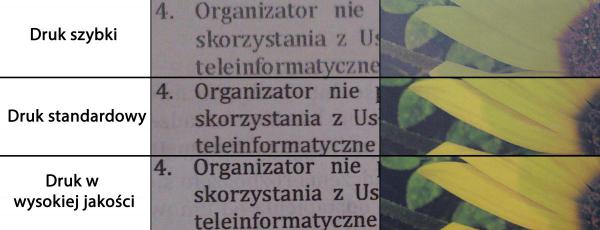
Biorąc pod uwagę niską cenę tuszy, zastanowiłem się nad domowym warsztatem fotogrtaficznym – po co biegać do fotografa I płacić za wywołanie zdjęć. Przecież równie dobrze, możemy je wydrukować w domu. Drukarka nie miała żadnych problemów z wydrukowaniem zdjęć na papierze fotograficznym. Druk jednego zdjęcia w formacie 10x15cm zajął jej średnio 50 sekund. Jakość co prawda nie była tak dobra, jak u fotografa – głębia kolorów jest mniejsza, ale mimo to I tak jest niezła. Przy druku domowych zdjęć w zupełności wystarczająca. Dodatkowo, przy domowym sposobie drukowanie zdjęcia musimy pogodzić się z marginesem na naszych produktach. Uwględniając to, że takie drukowanie jest tańsze niż wywołanie u fotografa gotów jestem zaakaceptować ten mankamenty.
Nasze urządzenie wielofunkcyjne posiada również wbudowany skaner. Nie jest on jednak żadną rewolucją ani przełomem, posiada maksymalną rozdzielczość skanowania 1200 x 2400 dpi, co jest wynikiem podobnym do konkurencji. Umożliwia to skan I digitalizację dokumentów oraz tworzenie szybkich kopii dokumentu umieszczonego w skanerze. Standardowo drukarka umożliwia wykonanie duplikatu dokumentu w trybie monochromatycznym lub kolorowym, brakuje jednak wyświetlacza ile kopii zostało zleconych do wykonania. Gdy chcemy wykonać ich 50, nie będziemy przecież stali i odliczali przy skanerze. Na pochwałę zasługuje za to sposób mocowania pokrywy skanera. Producent przewidział, że możemy chcieć zeskanować coś grubszego niż pojedyncza kartka A4, konstrukcja pokrywy pozwala podnieśc jej mocowanie tak, aby spoczywała płasko na skanowanym przedmiocie.
Epson zapewnia, że urządzenie jest wszechstronne. Postanowiłem to sprawdzić i zainstalowałem na smarthphonie aplikację Iprint. Aplikacja została stworzona zarówno dla Androida, iOS oraz Windows Phona, niestety dostępna jest tylko w języku angielskim. Od razu po zainstalowaniu programu, podłączeniu do sieci i wyszukaniu drukarek aplikacja była gotowa do działania. Bałem się że jej funkcjonalność będzie uboga a możliwości ograniczone, ale dzięki tej aplikacji zasadność uruchamianie komputera, aby coś wydrukować okazuje się absolutnie zbędna! Iprint pozwala wydrukować każde zdjęcie lub dokument znajdujące się na smathphonie lub w chmurze zsynchronizowanej z naszym smartphonem. Wystarczy wybrać elementy przeznaczone do druku, wybrać podstawowe ustawienia (format papieru w drukarce oraz kolor lub odcienie szarości wydruku) i gotowe! Dokumenty, arkusze kalkulacyjne, zdjęcia. Cały proces drukowania odbywa się w paru ruchach. Dla osoby takiej jak ja, gdy wszystkie dokumenty znajdują się w chmurach i urządzeniu mobilnym takie rozwiązanie to absolutna rewolucja.
4 Podsumowanie
Średni koszt urządzenia Epson L365 wynosi 750 zł. Nie jest to cena najniższa, ale możliwości tego urządzenia i jego funkcojnalność w pełni o tym świadczą. Drukarka posiada parę wad, ale w odniesieniu do całości stają się one mało istotone i akceptowalne, Jeśli drukujemy ryzę papieru miesięcznie, a używamy starej drukarki atramentowej inwestycja w to urządzenie zwróci się nam bardzo szybko. W pełni potwierdzam zapewnienia producenta: urządzenie jest wszechstronne i umożliwia synchronizację wydruku z wszystkich urządzeń komputerowych w domu. Obsługa i konserwacja drukarki nie sprawi problemu nikomu a skonfiguruje ją każda osoba z podstawową umiejętnością obsługi komputera. Jeśli szukasz wszechstronnego i taniego w eksploatacji urządzenia lub po prostu masz dość męki z wymianą tuszu lub tonera w swojej starej drukarce, Epson L365 powinien Cię w pełni zadowolić.
-
 6
6
2 komentarze
Rekomendowane komentarze